Telefonda Yazılım Hatası Nasıl Düzeltilir?
Bu yazımızda sizler için Telefonda Yazılım Hatası Nasıl Düzeltilir? konusunu ele alacağız. Modern akıllı telefon kullanıcılarını en çok ne rahatsız ediyor? Tabii ki, işinde arızalar. Android’deki uygulamaların çökmesi, bazı yazılım bileşenlerinin bağlantısının kesilmesi veya dondurulması, her gün ve genellikle her saat bize değişmez bir şekilde eşlik eden cihazın tam potansiyelini tam olarak kullanmasına izin vermez.
Çok az kişi telefonundaki yazılım hatalarına uzun süre dayanabilir ve kendinizi benzer bir durumda bulursanız, muhtemelen şu anda basit ve etkili bir sorun giderme çözümü arıyorsunuz. Bu sayfaya büyük olasılıkla bu şekilde geldiniz ve – sizi memnun etmek için acele ediyoruz – boşuna değil. Bu makalede, programların ne zaman kilitlendiğini nasıl belirleyeceğiniz bilgi sahibi olacaksınız.
Android’te Program Çökmelerinin En Yaygın Belirtileri
Birçok yazılım hatası çıplak gözle fark edilebilir. Elbette, gadget’ınızdaki bir uygulama aniden çalışmayı keserse veya telefonun kendisi kapanırsa, bir şeylerin yanlış olduğundan hemen şüpheleneceksiniz. Bazı durumlarda, kullanıcılar sorunun donanım mı yoksa sistem hatası mı olduğunu hemen anlayamayabilir. Bu nedenle, örneğin, cihazı şarj edememe veya açamama, telefon pilinin hızlı boşalması – bu durumlar hem telefonun bileşenlerine fiziksel olarak zarar gelmesinden hem de yazılım hatalarından kaynaklanabilir. Bazen, örneğin cihaz eylemlerinize normalden biraz daha uzun tepki verirse, arızalar hemen fark edilmez.
Yavaş telefon performansı, işletim sistemini geri yükleme ihtiyacı ile hemen ilişkilendirilmeyecektir. Son olarak, komut vermeden kurtarma moduna geçme, cihaz sahibinin bilgisi olmadan rastgele SMS gönderme veya alma, herhangi bir verinin (medya, kişi vb.) kaybolması gibi yazılım arızaları başlangıçta dikkatsizlik ve dikkatsizlikten kaynaklanabilir.

Telefondaki Yazılım Hatalarından Nasıl Kurtulunur?
Telefondaki Yazılım Hatalarından Nasıl Kurtulunur?
Cihazınızdaki uygulamalarda sorun gidermenin en iyi yolu (Android uygulaması çöktü), Android sistemini geri yüklemektir. Bunu yapmak için, özellikle bu amaçlar için geliştirilmiş profesyonel yazılımları kullanabilirsiniz. Aynı zamanda hem verimlilik hem de güvenlik açısından güvenebileceğiniz bir program seçmeniz önemlidir.
Android için Tenorshare ReiBoot’u bilgisayarınıza indirin ve yükleyin. Ardından programı açın ve işletim sistemini düzeltmek istediğiniz telefonu PC’nize bağlamak için bir USB kablosu kullanın. Program cihazınızı otomatik olarak algıladıktan sonra, programın ana menüsünde sunulan çeşitli seçeneklere erişebileceksiniz. Ekranın sağ tarafında, “Android Sistemini Onar” seçeneğini seçin.
Düzeltme Aşaması
Yeni pencerede telefonunuzla ilgili bilgileri girin. Açılır listedeki uygun alanlarda, akıllı telefonunuzun markasını, serisini ve modelini, ayrıca ülke ve operatörü seçin. Telefonunuzla ilgili bu bilgiyi nasıl bulacağınızı bilmiyorsanız, her metin kutusunun sağ tarafında bulunan soru simgesine tıklayın. Olası sorunlardan kaçınmak için girdiğiniz verilerin doğruluğunu dikkatlice edin ve ardından “İleri” düğmesine tıklayın. Bundan sonra, program otomatik kontrol olarak gerekli ürün yazılımı paketini PC’nize indirmeye başlayacaktır. Bu işlemin tamamlanmasını bekleyin ve ardından bir sonraki adıma geçin.
Android Dosyasının Devamı
Gerekli dosyaların indirilmesi tamamlandıktan sonra, programın yeni penceresinde “Şimdi düzelt” düğmesini tıklayın. Önemli bilgiler içeren bir açılır pencere görünecektir. Okuyun ve tüm tavsiyelere uymaya çalışın. Ardından “Kurtarmaya Devam Et” düğmesini tıklayın. Ardından Android akıllı telefonunuzu indirme moduna geçirmeniz gerekecek. Bunu yapmak için program penceresinde sunulan adımları izleyin.
Talimatlar uygun resimlerle desteklenirken, eylemler oldukça basittir. Bundan sonra, Android sistem düzeltmesi otomatik olarak başlayacaktır. Bu işlem yaklaşık 10 dakika sürer ve akıllı telefonun bilgisayarla bağlantısını kesmek yasaktır. Android işletim sistemi başarıyla geri yüklendikten sonra telefonunuz normal şekilde yeniden başlayacaktır. Bitir düğmesine tıklayın ve programı kapatın.
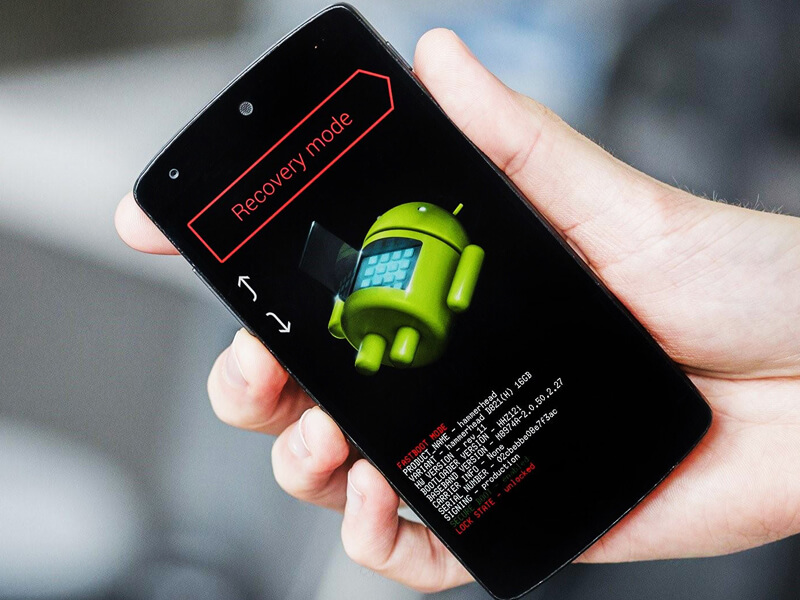
Neden Yazılım Kullanılır?
Neden Yazılım Kullanılır?
Akıllı telefonunuzdaki tüm yazılım hatalarını mümkün olan en kısa sürede verimli bir şekilde ortadan kaldırmaya çalışın. Üçüncü taraf uygulamaları kurarken ve kullanırken cihazlarınızın (hem telefon hem de bilgisayar) güvenliğine dikkat edin. Bu yazılımın kullanıcılarının yorumlarını okuyabilmek ister misiniz. Android sürüm 2.0 veya üzerini kullanıyorsunuz. Cephaneliğinizde hemen hemen tüm Android telefon modelleriyle çalışabilecek bir programa sahip olmak ister misiniz? (program, en popüler markalar da dahil olmak üzere 600’den fazla farklı cihazı destekler. Samsung, LG, Google, Huawei, vb., ancak sistem geri yüklemesi) işlevi hala yalnızca Samsung cihazlarının sahipleri için kullanılabilir).
Çok işlevli programları takdir edin (Android sistemini geri yüklemeye ek olarak, program hızlı başlatma ve kurtarma moduna tek bir tıklamayla girebilir / çıkabilir). Lisanslı sürümü satın almadan önce programı tanımak ister misiniz: Birkaç geçerli işleve sahip ücretsiz deneme sürümünü önceden indirebilirsiniz.
Çözüm
Böylece, artık cihazınızla ilgili herhangi bir sorun olup olmadığını kolayca belirleyebilir ve telefonu değiştirmek veya bir servis merkezine başvurmak zorunda kalmadan bağımsız olarak androiddeki uygulamaların arızasını giderebilirsiniz. Sizin için bir kereden fazla faydalı olabilir ve hemen hemen her cihaz arızasında size yardımcı olabilir ve yenilikler sunabiliriz.
Android’te Kurtarma Modu Çalışmıyorsa Ne Yapılmalı?
Son zamanlarda, Android cihaz kullanıcıları, telefonlarında kurtarma moduna girmeye çalışırken sık sık çökmeler yaşıyor. “Komut yok” hatası görünüyor veya kurtarma modu hiç başlamıyor. Bu mod esas olarak ayarları sıfırlamak, cihazdaki hataları düzeltmek, önbelleği temizlemek için kullanılır; Ayrıca, Kurtarma modunu kullanarak kullanıcılar güncellemeleri yükleyebilir ve yedekler oluşturabilir veya geri yükleyebilir.
Kurtarma moduna girmeyi denerken başarısız olduysanız veya bu moda geçmeyi başardıysanız, ancak kırmızı üçgen içinde ünlem işareti ve “Komut yok” yazısıyla açık bir android görüntüsüyle karşılaştıysanız, bu, Kurtarma’nın çalıştığı anlamına gelir. Kurtarma modu başarısız oldu ve belirli önlemlerin alınması gerekecek. Yazımızdan hangileri olduğunu öğrenebilirsiniz. Ardından, yöntemlerin her birini daha ayrıntılı olarak ele alacağız ve ayrıca Android cihazınızda kurtarma moduna girme işleminin başarılı ve mümkün olduğunca çabuk olması için adım adım talimatlar sağlayacağız.
İlginizi çekebilir: Instagram Hikayelerine Müzik Ekleme Nasıl Yapılır?
- Bizi YouTube de takip edebilirsiniz: https://www.youtube.com/c/sosyolacom








